2 tipy na produktívnejšie a bezpečnejšie prehliadanie v Safari
Rôzne / / February 12, 2022
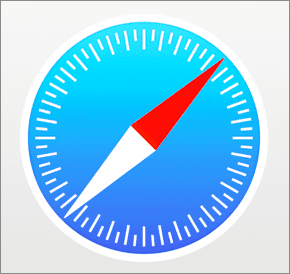
Keď spoločnosť Apple vydala OS X Mountain Lion, jedna z aplikácií, ktorá dostala najviac zmien, bola
Safari, vlastný webový prehliadač spoločnosti Apple
. Táto aplikácia je teraz výrazne vylepšená v porovnaní so svojimi predchodcami vďaka sérii funkcií, ktoré do nej spoločnosť Apple pridala, aby používateľom uľahčila život.
Nie všetky tieto funkcie sú však také užitočné alebo vítané, ako by si Apple mohol myslieť. V skutočnosti môže byť niekoľko z nich nepríjemných a nie príliš bezpečných.
Poďme sa na ne pozrieť a na to, ako ich môžete definitívne vypnúť.
Zakážte funkciu priblíženia podobnú iOS v Safari
Spomedzi rôznych nových funkcií, ktoré aplikácia získala, pochádza jedna z najzaujímavejších Safari na iOS, ktorá vám umožňuje približovať a odďaľovať webové stránky gestom dvojitého ťuknutia.

Dvakrát ťuknite na trackpad vášho Macbooku pri prechádzaní webovou stránkou v Safari a prehliadač priblíži vybraný obsah. To isté platí, ak máte Magic Mouse alebo Magic Trackpad a dvakrát na ne klepnete.
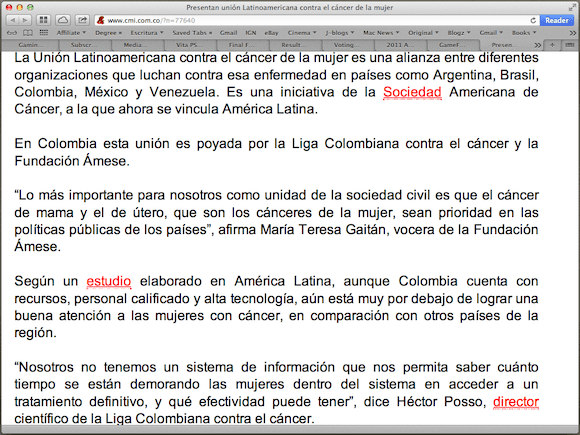
Teraz, aj keď to môže byť niekedy pohodlné, osobne som zistil, že je to z väčšej časti nepríjemné, najmä preto, že sa to môže veľmi ľahko spustiť náhodou.
Ak chcete túto funkciu vypnúť, otvorte Predvoľby panel na Macu a kliknite na zariadenie, ktoré používate na navigáciu (trackpad, Magic Mouse alebo Magic Trackpad).

Keď tam budete, vyberte kartu, ktorá zodpovedá Point & Click alebo jej ekvivalent. Nezabudnite zrušiť označenie Inteligentný zoom začiarkavacie políčko a funkcia zväčšovania v Safari bude konečne deaktivovaná.
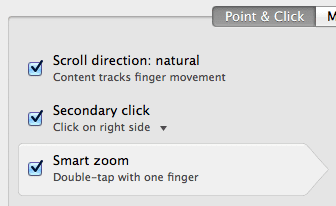
Selektívne odstráňte heslá uložené v Safari
Ďalšou veľmi užitočnou funkciou v Safari je, že dokáže ukladať vaše heslá pre každú stránku, na ktorú sa prihlásite. Existujú však prípady, keď sú informácie príliš citlivé na to, aby sa uložili, alebo ste ich možno uložili len náhodne.
Našťastie existuje spôsob, ako sa prípad od prípadu zbaviť všetkých hesiel, ktoré nechcete mať uložené v prehliadači Safari, takže sa nemusíte obávať vymazania celého databázu hesiel.
Tu je návod, ako na to.
Otvorte Safari na svojom Macu a v jeho hlavnej ponuke na paneli s ponukami vyberte Predvoľby…
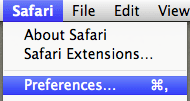
Potom na paneli Predvoľby kliknite na Heslá tab. Zobrazí sa zoznam všetkých webových stránok, pre ktoré Safari uložil vaše prihlasovacie údaje. Ak chcete odstrániť heslá z ľubovoľnej konkrétnej stránky, ktorú chcete, jednoducho ju vyberte a kliknite na Odstrániť tlačidlo.
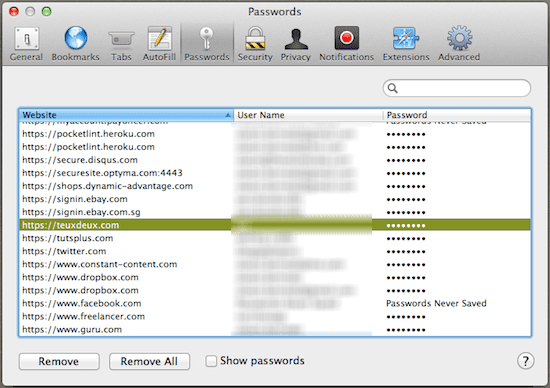
Skvelý tip: Ak zabudnete niektoré zo svojich hesiel, môžete prejsť na tento panel a skopírovať ho kliknutím pravým tlačidlom myši. Aby ste to mohli urobiť, samozrejme, budete musieť zadať svoje heslo správcu.
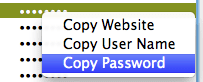
Takže tu ich máte. Ako vidíte, nie každá funkcia je pozitívna a v tomto prípade, keďže hovoríme o webovom prehliadači, môžu byť v skutočnosti veľmi nepohodlné. Našťastie však na Guiding Tech nájdete nielen toto, ale aj niekoľko ďalších tutoriálov, ktoré vám výrazne uľahčia život v technike. Užite si to!
Posledná aktualizácia 3. februára 2022
Vyššie uvedený článok môže obsahovať pridružené odkazy, ktoré pomáhajú podporovať Guiding Tech. Nemá to však vplyv na našu redakčnú integritu. Obsah zostáva nezaujatý a autentický.



